Giáo án thao giảng Tin học 7: Trình bày dữ liệu bằng biểu đồ
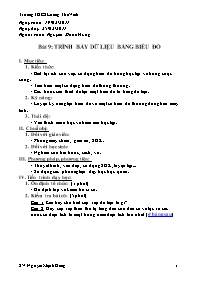
Bài 9: TRÌNH BÀY DỮ LIỆU BẰNG BIỂU ĐỒ
I. Mục tiêu:
1. Kiến thức:
- Biết lợi ích của việc sử dụng biểu đồ trong học tập và trong cuộc sống.
- Tìm hiểu một số dạng biểu đồ thông thường.
- Các bước cần thiết để tạo một biểu đồ từ bảng dữ liệu.
2. Kỹ năng:
- Luyện kỹ năng tạo biểu đồ và một số biểu đồ thường dùng trên máy tính.
3. Thái độ:
- Yêu thích môn học và ham mê học tập.
Bạn đang xem tài liệu "Giáo án thao giảng Tin học 7: Trình bày dữ liệu bằng biểu đồ", để tải tài liệu gốc về máy bạn click vào nút DOWNLOAD ở trên
Ngày soạn: 19/02/2011 Ngày dạy: 25/02/2011 Người soạn: Nguyễn Mạnh Hùng Bài 9: TRÌNH BÀY DỮ LIỆU BẰNG BIỂU ĐỒ I. Mục tiêu: Kiến thức: - Biết lợi ích của việc sử dụng biểu đồ trong học tập và trong cuộc sống. - Tìm hiểu một số dạng biểu đồ thông thường. - Các bước cần thiết để tạo một biểu đồ từ bảng dữ liệu. Kỹ năng: - Luyện kỹ năng tạo biểu đồ và một số biểu đồ thường dùng trên máy tính. Thái độ: - Yêu thích môn học và ham mê học tập. II. Chuẩn bị: Đối với giáo viên: - Phòng máy chiếu, giáo án, SGK. Đối với học sinh: - Nghiên cứu bài trước, sách, vở. III. Phương pháp, phương tiện: - Thuyết trình, vấn đáp, sử dụng SGK, luyện tập... - Sử dụng các phương tiện dạy học trực quan. IV. Tiến trình dạy học: Ổn định tổ chức: (1 phút) - Ổn định lớp và kiểm tra sĩ số. Kiểm tra bài cũ: (5 phút) Câu 1: Em hãy cho biết sắp xếp dữ liệu là gì? Câu 2: Hãy sắp xếp theo thứ tự tăng dần của dân số và lọc ra các nước có diện tích là một trong năm diện tích lớn nhất (ở bảng sau) CÁC NƯỚC ĐÔNG NAM Á Stt Quốc gia Diện tích (Nghìn km2) Dân số (Triệu người) Mật độ (Người/km2) Tỉ lệ dân số thành thị (%) 1 Bru-nây 6.0 0.4 67 74.0 2 Cam-pu-chia 181.0 13.3 73 15.0 3 Đông Ti-mo 15.0 0.9 60 8.0 4 In-đô-nê-xi-a 1919.0 221.9 116 42.0 5 Lào 237.0 5.9 25 19.0 6 Ma-lai-xi-a 330.0 26.1 79 62.0 7 Mi-an-ma 677.0 50.5 75 29.0 8 Phi-li-pin 300.0 84.8 283 48.0 9 Xin-ga-po 0.6 4.3 7167 100.0 10 Thái Lan 513.0 65.0 127 31.0 11 Việt Nam 329.3 83.1 252 27.0 Giảng bài mới: * Giới thiệu bài mới: (1 phút) - Bảng có số liệu - Trong bảng tính, ngoài việc các dữ liệu được trình bày theo bảng thì các dữ liệu này còn được trình bày theo dạng biểu đồ. Và tại sao chúng ta phải trình bày theo dạng biểu đồ và cách trình bày đó như thế nào thì chúng ta sẽ được tìm hiểu qua bài học hôm nay: Trình bày dữ liệu bằng biểu đồ. - Tiết học hôm nay chúng ta sẽ đi tìm hiểu ở 3 nội dung: 1. Minh họa số liệu bằng biểu đồ. 2. Một số dạng biểu đồ. 3. Tạo biểu đồ. * Tiến trình bài dạy: Thời gian Hoạt động của giáo viên Hoạt động của học sinh Nội dung ghi bảng 12 phút Hoạt động 1: Minh họa dữ liệu bằng biểu đồ Bài 9: TRÌNH BÀY DỮ LIỆU BẰNG BIỂU ĐỒ 1. Minh họa số liệu bằng biểu đồ: * Biểu đồ là cách minh họa dữ liệu trực quan, sinh động. * Giúp ta dễ so sánh dữ liệu và dự đoán xu thuế tăng giảm của dữ liệu. - Em hãy quan sát bảng số liệu sau và đưa ra nhận xét so sánh số lượng học sinh giỏi của từng lớp trong khối 7? - Nhận xét câu trả lời. - Em hãy quan sát biểu đồ trên và đưa ra nhận xét so sánh số lượng học sinh giỏi của từng lớp trong khối 7? - Nhận xét câu trả lời. - Hình nào giúp ta dễ nhận xét, so sánh số lượng HSG hơn? - GV thuyết trình để so sánh ưu và nhược điểm của bảng số liệu và biểu đồ: Bảng số liệu Biểu đồ * Sẽ khó khăn hơn nếu bảng tính có nhiều hàng và cột. * Biểu đồ là cách minh họa dữ liệu trực quan, sinh động. * Phải mất một khoảng thời gian nhất định để so sánh và phân tích số liệu. * Dễ so sánh dữ liệu và dự đoán xu thuế tăng giảm của dữ liệu. - Quan sát và trả lời câu hỏi. - Chú ý lắng nghe. - Quan sát và trả lời câu hỏi. - Chú ý lắng nghe. - Hình 2: biểu đồ. - Chú ý lắng nghe. - Ghi bài. - Ghi bài 10 phút Hoạt động 2: Một số dạng biểu đồ 2. Một số dạng biểu đồ: a. Biểu đồ cột - Dạng: - Công dụng: so sánh dữ liệu trong nhiều cột. b. Biểu đồ đường gấp khúc: - Dạng: - Công dụng: Dùng để so sánh dữ liệu và dự đoán xu thế tăng hay giảm của dữ liệu. c. Biểu đồ hình tròn: - Dạng: - Công dụng: Thích hợp để mô tả tỉ lệ của giá trị dữ liệu so với tổng thể. - Đây là biểu đồ gì? - Quan sát và đưa ra nhận xét so sánh số HSG qua các năm. - Công dụng của biểu đồ này là gì? - Nhận xét câu trả lời. - Giới thiệu biểu đồ đường gấp khúc. - Công dụng của biểu đồ này là gì? - Nhận xét câu trả lời và tóm lại. - Nhắc HS ghi bài. - Đây là dạng biểu đồ gì và công dụng là gì? - Nhận xét câu trả lời và tóm lại. - Nhắc HS ghi bài. - Quan sát, so sánh giá trị dữ liệu của từng lớp và so với toàn khối 7? - Biểu đồ cột. - Tăng đều qua các năm. - So sánh dữ liệu trong nhiều cột. - Chú ý lắng nghe, ghi bài. - Chú ý lắng nghe. - Dùng để so sánh dữ liệu và dự đoán xu thế tăng hay giảm của dữ liệu. - Chú ý lắng nghe - Ghi bài. - Biểu đồ hình tròn. Công dụng: Thích hợp để mô tả tỉ lệ của giá trị dữ liệu so với tổng thể. - Chú ý lắng nghe. - Ghi bài. - Số HSG của các lớp đồng đều nhau. 10 phút Hoạt động 3: Tạo biểu đồ 3. Tạo biểu đồ: B1: Chọn một ô trong miền dữ liệu cần vẽ biểu đồ. B2: Nháy nút Chart Wizard trên thanh công cụ àXuất hiện hộp thoại Chart Wizard. B3: Nháy liên tiếp nút Next trên hộp thoại và nháy nút Finish để kết thúc khi nút Next đã mờ đi. a. Chọn dạng biểu đồ: * Chart type: chọn nhóm biểu đồ. * Chart sub type: chọn kiểu biểu đồ trong nhóm. * Nháy nút Next để sang bước 2. b. Xác định miền dữ liệu * Data range: kiểm tra miền dữ liệu và sửa đổi, nếu cần. * Series in: Chọn dãy dữ liệu cần minh họa theo hàng hay cột. * Nháy Next để sang bước tiếp theo. - Gợi mở: Sau khi biết được mục đích của việc tạo dữ liệu bằng biểu đồ và các kiểu biểu đồ thì cách tạo biểu đồ từ 1 bảng dữ liệu như thế nào? Chúng ta sẽ đi tìm hiểu phần 3. Tạo biểu đồ: - Giáo viên vừa thực hiện làm mẫu vừa giải thích: B1: Chọn một ô trong miền dữ liệu cần vẽ biểu đồ. B2: Nháy nút Chart Wizard trên thanh công cụ àXuất hiện hộp thoại Chart Wizard. B3: Nháy liên tiếp nút Next trên hộp thoại và nháy nút Finish để kết thúc khi nút Next đã mờ đi. - Sau khi quan sát GV thực hiện, em hãy nêu có mấy bước để tạo biểu đồ? - Bước 1 là gì? - Bước 2 là gì? - Bước 3 là gì? - Giáo viên vừa nghe HS trả lời vừa làm theo - Kêu 1-2 HS lên thực hiện để tạo ra biểu đồ. - Mục đích của việc chọn dạng biểu đồ là gì? - Giới thiệu hộp thoại Standard Types. * Chart type: chọn nhóm biểu đồ. * Chart sub type: chọn kiểu biểu đồ trong nhóm. * Nháy nút Next để sang bước 2. - Giới thiệu hộp thoại Data Range: * Data range: kiểm tra miền dữ liệu và sửa đổi, nếu cần. * Series in: Chọn dãy dữ liệu cần minh họa theo hàng hay cột. * Nháy Next để sang bước tiếp theo. - Chú ý lắng nghe. - Quan sát. - 3 bước. - Chọn 1 ô trong miền dữ liệu. - Nháy nút Chart Wizard. - Nháy liên tiếp nút Next và Finish để kết thúc - HS lên thực hiện. - Minh họa dữ liệu trực quan, sinh động. - Chú ý lắng nghe. - Chú ý lắng nghe. Bài tập củng cố: (5 phút) Câu 1: Mục đích của việc sử dụng biểu đồ là gì? Hãy chọn câu trả lời đúng. a. Minh hoạ dữ liệu trực quan b. Dễ dự đoán sự tăng hay giảm của số liệu c. Dễ so sánh dữ liệu d. Cả 3 ý trên đều đúng. Đáp án: d Câu 2: Nối ý ở cột A với ý ở cột B cho phù hợp A Nối B 1./ Để so sánh dữ liệu có trong nhiều cột ta thường dùng biểu đồ dạng a) Biểu đồ hình tròn 2./ Để so sánh dữ liệu và dự đoán xu thế tăng hay giảm của dữ liệu ta thường dùng biểu đồ dạng b) Biểu đồ đường gấp khúc 3./ Để mô tả tỉ lệ của các giá trị dữ liệu so với tổng thể ta thường dùng biểu đồ dạng c) Biểu đồ cột Đáp án: 1-c; 2-b; 3-a Câu 3: Cho bảng thống kê sử dụng đất ở Việt Nam. Hãy chọn dạng biểu đồ thích hợp nhất để nhận xét tình hình sử dụng đất ở nước ta. Biểu đồ cột. Biểu đồ đường gấp khúc. Biểu đồ hình tròn. Biểu đồ dạng khác. Đáp án: d. Biểu đồ hình tròn. Hướng dẫn về nhà: (1 phút) Về nhà học bài và trả lời các câu hỏi 1, 2, 3 SGK trang 88. Đọc trước mục 3 và 4 còn lại. 6. Nhận xét, đánh giá:
Tài liệu đính kèm:
 trinh bay du lieu bang bieu do.doc
trinh bay du lieu bang bieu do.doc bai ex trinh bay du lieu bang bieu do1.xls
bai ex trinh bay du lieu bang bieu do1.xls bia giao an.doc
bia giao an.doc bieu do.doc
bieu do.doc Cac nuoc DNA.xls
Cac nuoc DNA.xls SO HOC SINH GIOI KHOI 7.xls
SO HOC SINH GIOI KHOI 7.xls Trinh bay du lieu bang bieu do_hung.ppt
Trinh bay du lieu bang bieu do_hung.ppt





